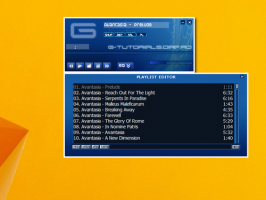เพิ่มเมนูบริบทศูนย์ซิงค์ใน Windows 10
Sync Center เป็นแอปเพล็ตของแอป Control Panel แบบคลาสสิกใน Windows 10 มันมาพร้อมกับคุณสมบัติที่มีประโยชน์มากมาย รวมถึงไฟล์ออฟไลน์ หากคุณใช้คุณสมบัติไฟล์ออฟไลน์อยู่บ่อยครั้ง คุณต้องเข้าถึงศูนย์ซิงค์อย่างรวดเร็ว หากต้องการเข้าถึงได้เร็วขึ้น คุณสามารถเพิ่มเมนูบริบทพิเศษลงในเดสก์ท็อปได้
โฆษณา
ไฟล์ออฟไลน์เป็นคุณสมบัติพิเศษของ Windows ที่ให้คุณเข้าถึงไฟล์ที่จัดเก็บไว้ในเครือข่ายที่แชร์ในเครื่อง แม้ว่าคุณจะไม่ได้เชื่อมต่อกับเครือข่ายนั้น ในเวอร์ชัน Windows สมัยใหม่ จะมีโหมดพิเศษ "ออฟไลน์เสมอ" ซึ่งช่วยประหยัดแบนด์วิดท์ของคุณโดยการซิงค์ไฟล์ระหว่างพีซีของคุณและการแชร์เครือข่ายที่เหมาะสมเป็นระยะ
ฟีเจอร์ไฟล์ออฟไลน์คืออะไร
ไฟล์ออฟไลน์ ทำให้ผู้ใช้สามารถใช้ไฟล์เครือข่ายได้ แม้ว่าการเชื่อมต่อเครือข่ายกับเซิร์ฟเวอร์จะไม่พร้อมใช้งานหรือช้า เมื่อทำงานแบบออนไลน์ ประสิทธิภาพการเข้าถึงไฟล์จะอยู่ที่ความเร็วของเครือข่ายและเซิร์ฟเวอร์ เมื่อทำงานแบบออฟไลน์ ไฟล์จะถูกดึงมาจากโฟลเดอร์ Offline Files ด้วยความเร็วในการเข้าถึงภายในเครื่อง คอมพิวเตอร์เปลี่ยนเป็นโหมดออฟไลน์เมื่อ:
- ออฟไลน์เสมอ โหมด เปิดใช้งานแล้ว
- เซิร์ฟเวอร์ไม่พร้อมใช้งาน
- การเชื่อมต่อเครือข่ายช้ากว่าเกณฑ์ที่กำหนดได้
- ผู้ใช้สลับไปที่โหมดออฟไลน์ด้วยตนเองโดยใช้ปุ่ม ทำงานออฟไลน์ ปุ่มใน File Explorer
หมายเหตุ: ฟีเจอร์ไฟล์ออฟไลน์พร้อมใช้งาน
- ใน Windows 7 ในรุ่น Professional, Ultimate และ Enterprise
- ใน Windows 8 ในรุ่น Pro และ Enterprise
- ใน Windows 10 ในรุ่น Pro, Enterprise และ Education ฉบับ.
เมนูบริบทศูนย์ซิงค์
เพื่อประหยัดเวลาของคุณและเข้าถึงตัวเลือกของ Sync Center ได้อย่างรวดเร็ว คุณสามารถเพิ่มเมนูบริบทต่อไปนี้

ในการเพิ่มเมนูบริบท Sync Center ใน Windows 10ให้ทำดังต่อไปนี้
- ดาวน์โหลดไฟล์ ZIP ต่อไปนี้: ดาวน์โหลดไฟล์ ZIP.
- แยกเนื้อหาไปยังโฟลเดอร์ใด ๆ คุณสามารถวางไฟล์ไว้บนเดสก์ท็อปได้โดยตรง
- เลิกบล็อกไฟล์.
- ดับเบิ้ลคลิกที่
เพิ่ม Sync Center Desktop Context Menu.regไฟล์ที่จะรวมมัน
- หากต้องการลบรายการออกจากเมนูบริบท ให้ใช้ไฟล์ที่ให้มา
ลบ Sync Center Desktop Context Menu.reg.
คุณทำเสร็จแล้ว!
มันทำงานอย่างไร
ไฟล์ Registry เพิ่มคำสั่งต่อไปนี้ใน Registry ภายใต้คีย์
HKEY_CLASSES_ROOT\DesktopBackground\Shell\SyncCenterMenu
เปิดศูนย์การซิงค์
เชลล์ explorer.exe{9C73F5E5-7AE7-4E32-A8E8-8D23B85255BF}
ดูความขัดแย้งในการซิงค์
explorer.exe เชลล์{26EE0668-A00A-44D7-9371-BEB064C98683}\\0\\::{9C73F5E5-7AE7-4E32-A8E8-8D23B85255BF}\\::{E413D040-6788-4C22-957E-175D1C513A34}
ดูผลการซิงค์
explorer.exe เชลล์{26EE0668-A00A-44D7-9371-BEB064C98683}\\0\\::{9C73F5E5-7AE7-4E32-A8E8-8D23B85255BF}\\::{BC48B32F-5910-47F5-8570-5074A8A5636A}
ตั้งค่าพันธมิตรการซิงค์
explorer.exe เชลล์{26EE0668-A00A-44D7-9371-BEB064C98683}\\0\\::{9C73F5E5-7AE7-4E32-A8E8-8D23B85255BF}\\::{F1390A9A-A3F4-4E5D-9C5F-98CF3BD8D935
จัดการไฟล์ออฟไลน์
rundll32.exe shell32.dll, control_rundll cscui.dll,, 0
เปิดโฟลเดอร์ไฟล์ออฟไลน์
เชลล์ explorer.exe {AFDB1F70-2A4C-11d2-9039-00C04F8EEB3E}
แค่นั้นแหละ.